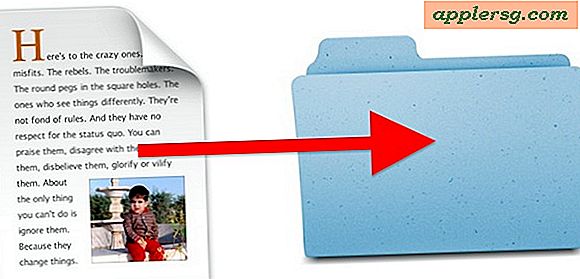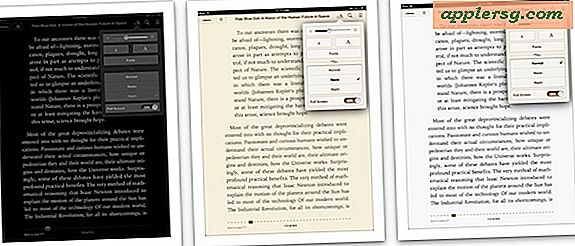So verkleinern Sie eine WAV-Datei
Artikel, die Sie benötigen
iTunes
Schalter
dBLeistungsverstärker
WAV-Dateien sind oft ziemlich groß, da sie hochwertiges, unkomprimiertes Audio enthalten. Da WAV-Dateien so groß sind, ist das Verkleinern eine großartige Möglichkeit, um Speicherplatz auf Ihrem Computer zu sparen. Sie können WAV-Dateien verkleinern, indem Sie sie in ein kleineres, komprimiertes Audioformat wie MP3 konvertieren. Obwohl Sie während des Vorgangs die Audioqualität der WAV-Dateien reduzieren, sparen Sie viel Platz auf Ihrem Computer. Eine typische MP3-Datei ist ein Zehntel der Größe einer WAV-Datei in voller Qualität.
Verwenden von iTunes
Öffnen Sie iTunes.
Öffnen Sie die iTunes-Einstellungen.
Öffnen Sie das Menü „Importeinstellungen“ und wählen Sie ein komprimiertes Audioformat wie „MP3“ als Audiokonverter aus.
Klicken Sie auf „OK“, um diese Änderung zu bestätigen und dann auf „OK“, um das Einstellungsmenü zu verlassen.
Ziehen Sie die WAV-Datei, die Sie verkleinern möchten, in die iTunes-Mediathek.
Klicken Sie auf diese WAV-Datei, um sie zu markieren, und klicken Sie auf „Erweitert“.
Wählen Sie „MP3-Version erstellen“ aus dem Menü „Erweitert“. Danach wird die WAV-Datei in eine kleinere, komprimierte MP3-Datei umgewandelt. Sie haben nun erfolgreich eine WAV-Datei verkleinert.
Verwenden des Schalters
Schalter öffnen.
Klicken Sie auf „Dateien hinzufügen“ und wählen Sie dann die WAV-Datei aus, die Sie verkleinern möchten.
Wählen Sie im Menü „Ausgabeformat“ ein komprimiertes Audioformat aus, z. B. „MP3“.
Wählen Sie aus, wo die kleinere Datei gespeichert werden soll, indem Sie auf die Schaltfläche „Durchsuchen“ neben dem „Ausgabeordner“ klicken.
Klicken Sie auf „Konvertieren“ und die WAV-Datei wird in eine kleinere, komprimierte MP3-Datei umgewandelt. Sie haben nun erfolgreich eine WAV-Datei verkleinert.
Verwendung von dBpoweramp
Öffnen Sie dBpoweramp.
Klicken Sie auf „Durchsuchen“ und wählen Sie dann die WAV-Datei aus, die Sie verkleinern möchten.
Wählen Sie im Menü „Ausgabeformat“ ein komprimiertes Audioformat aus, z. B. „MP3“.
Wählen Sie aus, wo die komprimierte Datei gespeichert werden soll, indem Sie auf die Schaltfläche „Ordner“ neben dem „Ausgabeort“ klicken.
Klicken Sie auf „Konvertieren“ und die WAV-Datei wird in eine kleinere, komprimierte MP3-Datei umgewandelt. Sie haben nun erfolgreich eine WAV-Datei verkleinert.